엘지 그램 노트북을 오래 사용하다 보면 이런저런 다양한 프로그램/앱들을 설치해두게 됩니다. 쌓이다 보면 전혀 사용하지 않는 프로그램들도 발생하게 되고 설치했는지도 모르는 프로그램들도 존재하게 됩니다. 이런 불필요한 프로그램들이랑 악성코드나 바이러스, 시작 프로그램들, 노트북 자체 속도 제한, 백신 프로그램 등 여러 가지 원인들로 인해 그램 노트북 부팅 속도가 느려지는 경우도 있는데요. 본인이 생각한 기준보다 윈도우 부팅이 느리다면 해당 항목들을 한번 살펴보시길 바랍니다.
저소음 모드 확인
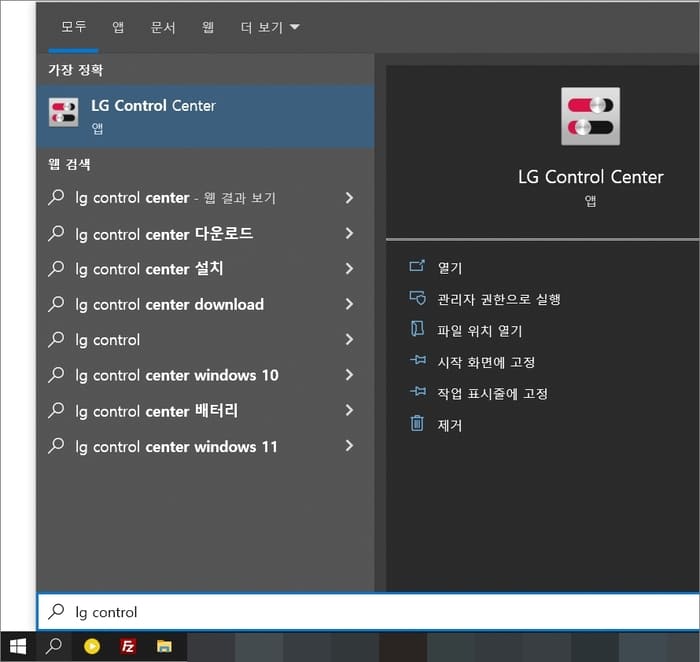
▲ 작업표시줄 검색에서 lg control center 프로그램을 검색해서 클릭 후 실행을 해줍니다. 엘지 컨트롤 센터 프로그램은 처음 엘지 노트북 구매할 때 윈도우 운영체제가 포함된 모델인 경우 LG Update Center에서 설치를 해줄 수 있고 운영체제가 미포함된 프리도스 노트북 모델이었다면 LG DnA Center Plus 프로그램을 실행해서 설치를 해줄 수 있습니다.
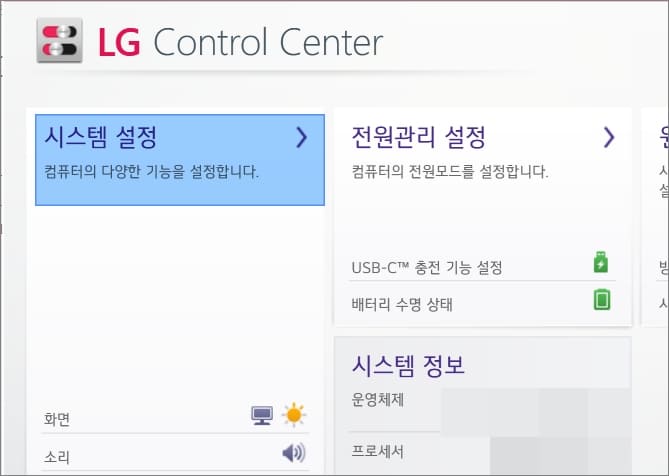
▲ 실행 후 화면을 보시면 시스템 설정(컴퓨터의 다양한 기능 설정) 항목이 있습니다. 클릭을 합니다.
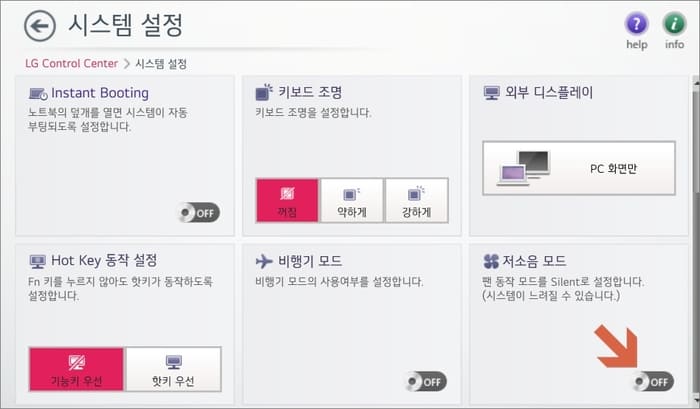
▲ 시스템 설정 화면을 내려보시면 저소음 모드 부분이 있는데 해당 버튼을 ON으로 켜주시면 팬 동작 모드를 Silent(조용한) 모드로 설정이 됩니다. 그러니깐 시스템이 느려질 수 있으니 해당 버튼을 OFF로 비활성화시켜줍니다.
작업 관리자
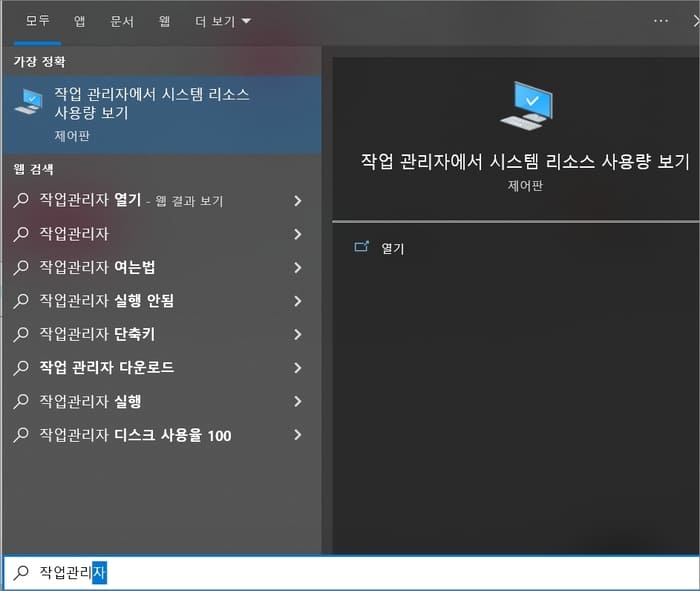
▲ 작업표시줄 검색에서 작업관리자를 검색해서 실행해줍니다.
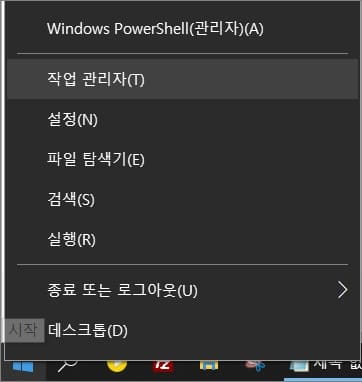
▲ 혹은 시작 버튼 마우스 우클릭을 해서 작업관리자(T) 메뉴를 클릭합니다.
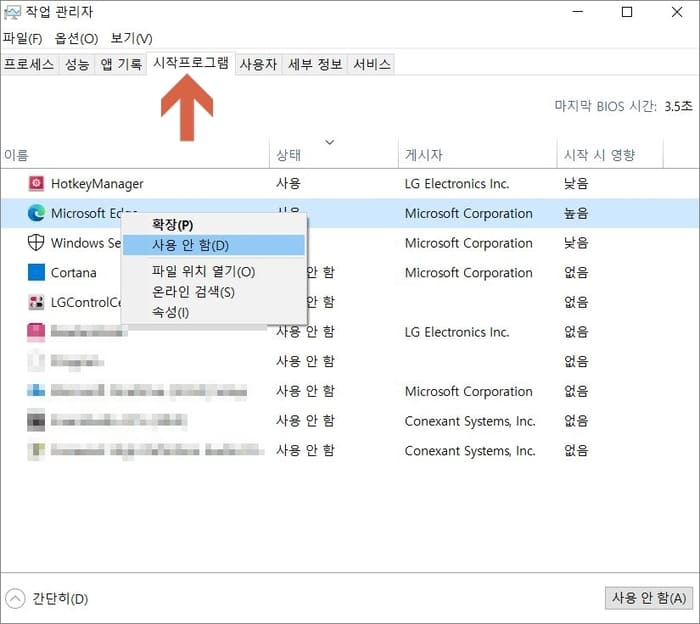
▲ 상단 시작 프로그램 탭을 클릭하고 목록에서 시작 시 영향이 높거나 부팅 시 시작할 필요 없는 프로그램 이름을 선택하고 마우스 오른쪽 버튼 클릭 후 사용 안 함으로 선택해 줍니다. 그러고 나서 노트북을 재부팅해 줍니다.
프로그램 제거
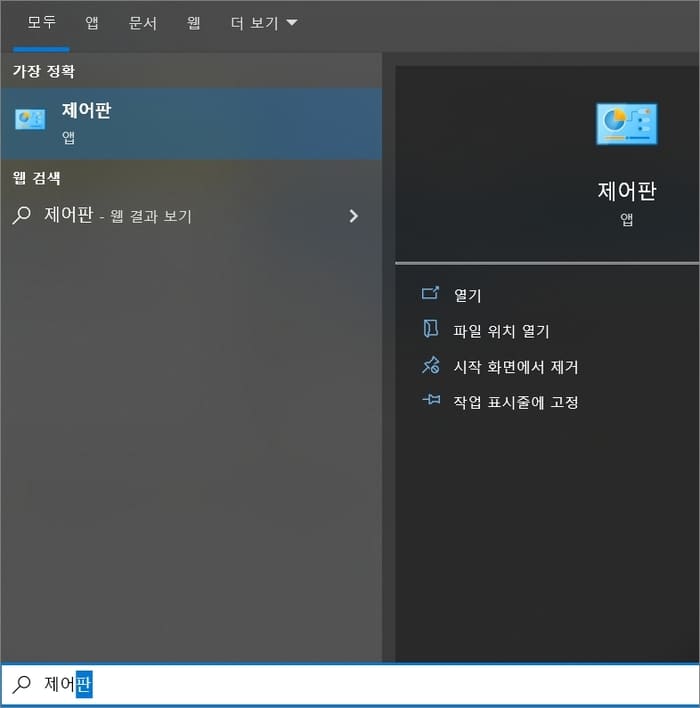
▲ 작업표시줄 검색에서 제어판을 찾아서 실행해줍니다.
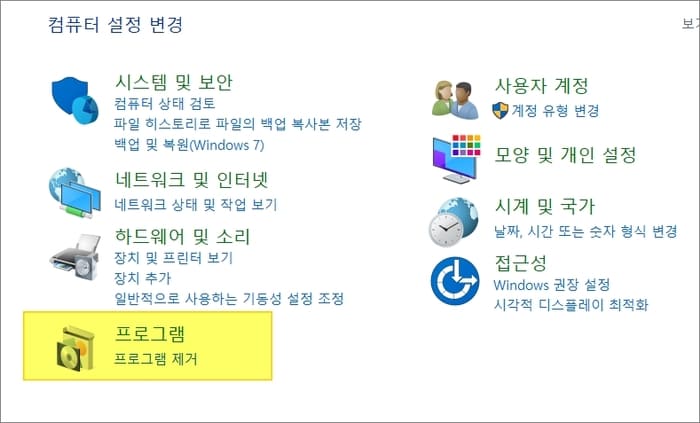
▲ 프로그램 제거 항목을 클릭합니다. 프로그램 삭제/제거 메뉴가 안 보이면 우측 상단에 보기 기준을 범주로 선택해줍니다.
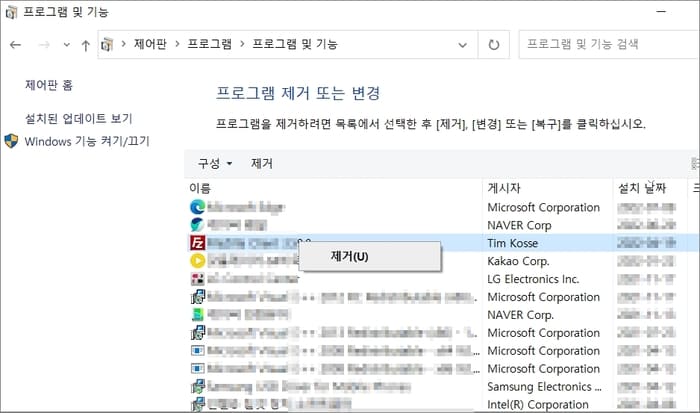
▲ 프로그램 제거 또는 변경 목록에서 앞으로 사용하지 않을 거 같은 프로그램들을 모두 선택해서 마우스 우클릭 후 제거를 해줍니다. 추후 필요시 재설치를 해주시면 됩니다.
컴퓨터 관리
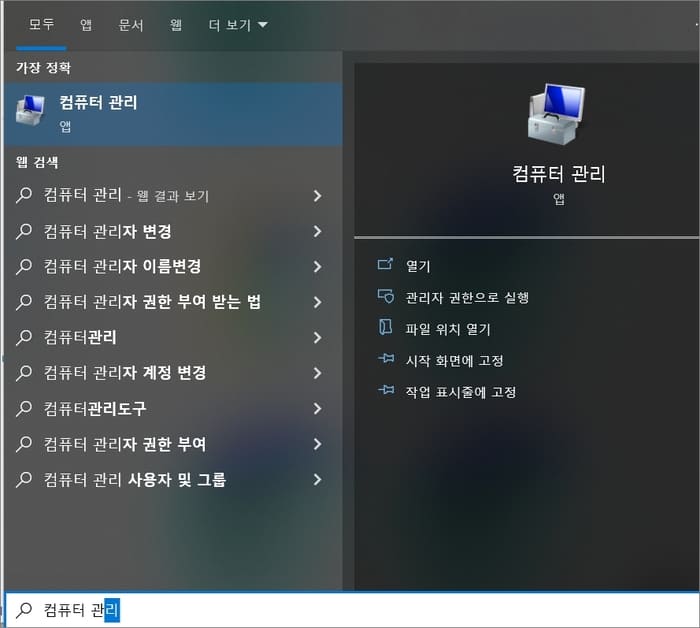
▲ 윈도우 시작 버튼 마우스 오른쪽 버튼 클릭해서 컴퓨터 관리(G) 메뉴를 클릭하거나 작업표시줄 검색에서 검색 후 실행을 해줍니다.
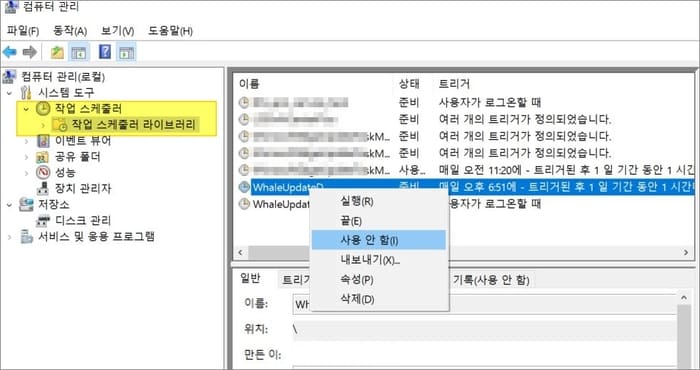
▲ 컴퓨터 관리 창에서 왼편 메뉴를 보시면 작업 스케줄러 메뉴가 있습니다. 클릭을 해서 작업 스케줄러 라이브러리를 선택합니다. 오른편 화면에서 거의 이용하지 않거나 필요하지 않은 프로그램 이름 항목을 선택 후 마우스 우클릭해서 사용 안 함으로 선택을 해줍니다. 엘지 그램 노트북을 재부팅해줍니다.
기타
이외로 노트북에 바이러스나 악성코드가 감염된 게 아닌지 백신 프로그램으로 검사를 해보거나 백신 프로그램을 여러 개 사용하는 경우에는 하나만 선택해서 사용하시면 되겠습니다. 해당 방법으로도 부팅 속도가 느리다면 하드디스크 포맷을 해주고 윈도우 재설치를 진행해볼 수 있는데 미리 중요한 데이터들은 백업을 해두시고 설치를 진행하시면 됩니다. 근데 굳이 부팅 속도가 엄청 느리지 않은 이상 번거롭게 재설치까지 해줄 필요는 없을 듯 하니 본인 기준에서 잘 판단해서 결정해 보시길 바랍니다.
[관련글]
–노트북 및 PC 윈도우10 클립보드 보는법 등 이용방법